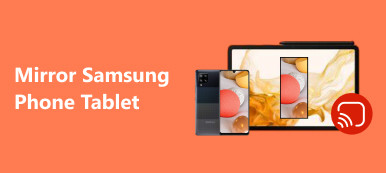Samsung Notes är en inbyggd anteckningsapp för Samsung-användare. Den här gratisappen kan lägga till produktivitet till det dagliga livet och arbetet genom att ge användarna en kortfattad, tydlig och lättanvänd plattform för att skapa texter, bilder, videor, ljud etc. Vad händer om du av misstag tar bort dessa viktiga och kreativa anteckningar? Om du stöter på ett sådant dilemma kan det här inlägget tillfredsställa dina behov och hjälpa dig återställa Samsung Notes med/utan backup.
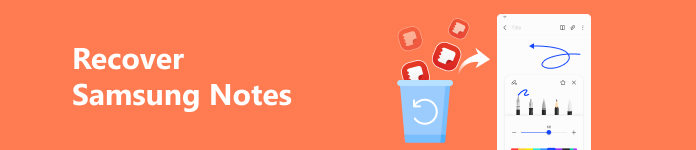
- Del 1. Hur man återställer Samsung-anteckningar utan säkerhetskopiering
- Del 2. Hur man återställer Samsung-anteckningar från papperskorgen
- Del 3. Hur man återställer Samsung Notes via Samsung Cloud Backup
- Del 4. Vanliga frågor om att återställa Samsung Notes
Del 1. Hur man återställer Samsung-anteckningar utan säkerhetskopiering
Det finns ett ultimat verktyg för dig att återställa raderade eller förlorade Samsung-anteckningar: Apeaksoft Android Data Recovery. Det här verktyget kan återställa Samsung Notes utan säkerhetskopiering i förväg. Så om du inte säkerhetskopierar Samsung Notes med Samsungs moln bör du prova detta professionella dataåterställningsprogram först.

4,000,000 + Nedladdningar
Hämta enkelt borttagna/förlorade Samsung-anteckningar utan begränsningar.
Ett klick för att återställa Android SMS, kontakter, foton, videor och mer.
Det låter dig hantera och säkerhetskopiera dina Samsung Notes på din dator.
Mycket kompatibel med olika Android-telefoner och surfplattor, inklusive Samsung, Huawei, Motorola, Sony, etc.
steg 1 Ladda ner detta Android-dataåterställningsprogram på din Mac eller Windows PC med nedladdningsknappen ovan. Efter att ha kört detta robusta program, anslut din Samsung-telefon med en USB-kabel. Sedan kommer det här programmet att upptäcka din Samsung-telefon.

steg 2 I nästa fönster bör du följa de detaljerade instruktionerna på skärmen för att aktivera USB-felsökning för Android.
steg 3 När du har aktiverat USB-felsökning för din Samsung-telefon kan du se gränssnittet för olika filtyper. Här ska du kryssa i Dokument alternativet under Media sektion. Om du vill återställa andra filer kan du markera dem alla. Klicka sedan Nästa att låta programmet fungera. Vänligen tryck på Tillåt / Auktorisera / Grant alternativet på din Samsung-telefon när det uppmanas.

steg 4 När skanningsprocessen är klar kan du kontrollera alla borttagna Samsung-anteckningar på resultatgränssnittet. För att förbättra kontrollen kan du slå på Visa bara bort borttagna objektet. Om du lyckas hitta dina borttagna Samsung Notes klickar du på Recover knappen för att återställa dem.
Del 2. Hur man återställer Samsung-anteckningar från papperskorgen
Det finns en papperskorg där du kan lagra dina raderade Samsung-anteckningar inom 30 dagar. Så om du tar bort dessa anteckningar av misstag, bör du kontrollera papperskorgen på Samsung Notes.
steg 1 Gå till Samsung Notes-appen och tryck på symbolen med tre horisontella linjer i den övre vänstra kanten.
steg 2 Nu kan du se trash mapp i listan. Tryck på den för att gå vidare.
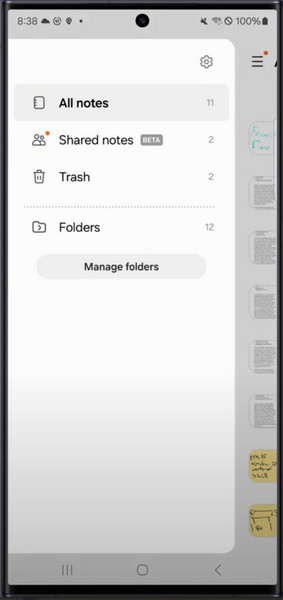
steg 3 Bläddra bland alla dina raderade anteckningar och välj ett eller flera objekt. Då kan du se att det finns två alternativ: Återställ alla och Radera allt. Här, tryck till vänster Återställ alla alternativ för att återställa Samsung Notes.
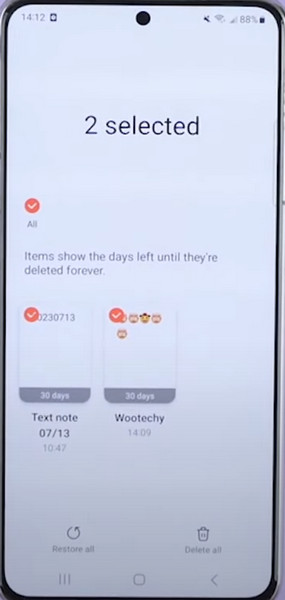
Del 3. Hur man återställer Samsung Notes via Samsung Cloud Backup
Om du har säkerhetskopierat dina Samsung Notes med Samsung-molnet kan du enkelt återställa raderade Samsung Notes utan krångel.
steg 1 På din Samsung-huvudskärm, leta reda på Samsung Notes-appen och tryck länge på den. Välj Avinstallera alternativ. Du kan också använda sökfältet för att söka i din Samsung Notes-app och trycka på den för att kontrollera appinformationen. Scrolla ner till botten och tryck Appinformation i butik. I det nya gränssnittet trycker du på Avinstallera alternativ. Installera sedan om det från Google Play.
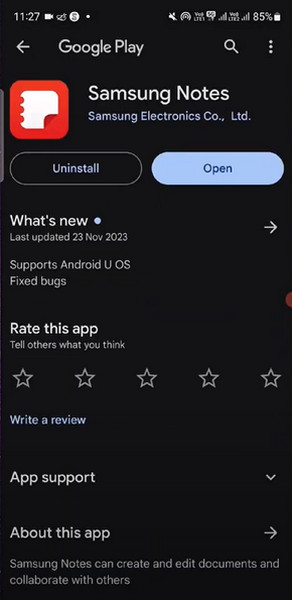
steg 2 Öppna nu Samsung Notes-appen och ge nödvändiga behörigheter. När det uppmanas med ett alternativ för synkronisering av anteckningar, tryck på Inställningar att fortsätta.
steg 3 I inställningsgränssnittet för Samsung Notes, aktivera Synkronisera med Samsung Cloud alternativ. Vänta tills den här funktionen återställer alla dina Samsung-anteckningar.
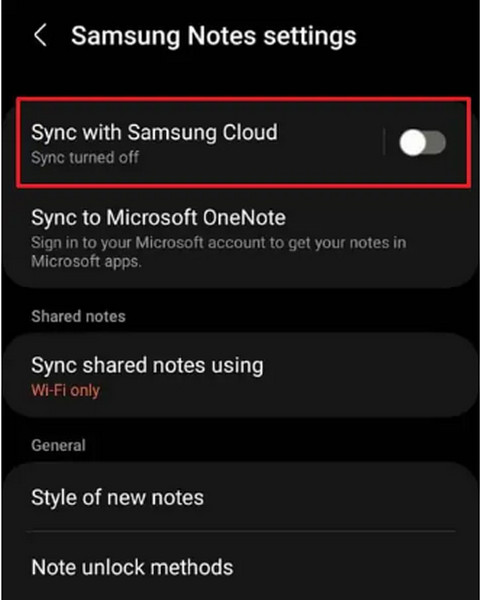
Del 4. Vanliga frågor om att återställa Samsung Notes
Hur överför jag Samsung Notes till iPhone?
Det finns flera metoder för att överföra Samsung Notes till din iPhone. Först kan du ladda upp dina anteckningar till ditt iCloud-konto. För det andra kan du använda vissa tredjepartsprogram som Mobietrans för att överföra data från en Android-telefon till en iPhone.
Hur synkroniserar jag Samsung Notes?
Öppna Samsung Notes > symbol med tre horisontella linjer. Tryck på Inställningar med en kugghjulssymbol i det övre högra hörnet. Knacka Synkronisera med Samsung-konto or Synkronisera till Microsoft OneNote. I den första bör du slå på och välja Synkronisera Notes-data. I den andra slår du på och väljer Mappar att synkronisera.
Hur säkerhetskopierar jag Samsung Notes?
Du kan enkelt säkerhetskopiera dina Samsung Notes med Samsung cloud: Gå till Inställningar > Moln och konton > Samsung moln. Du kan också prova andra Samsung backup apps för att säkerhetskopiera dina Samsung Notes.
Slutsats
Med detta detaljerade inlägg kan du lära dig hur man återställer Samsung Notes med 3 möjliga metoder. Bland dessa metoder, Apeaksoft Android Data Recovery bör vara det bästa valet. Om du har några bättre lösningar för att återställa Samsung Notes, skriv ner dina kommentarer.